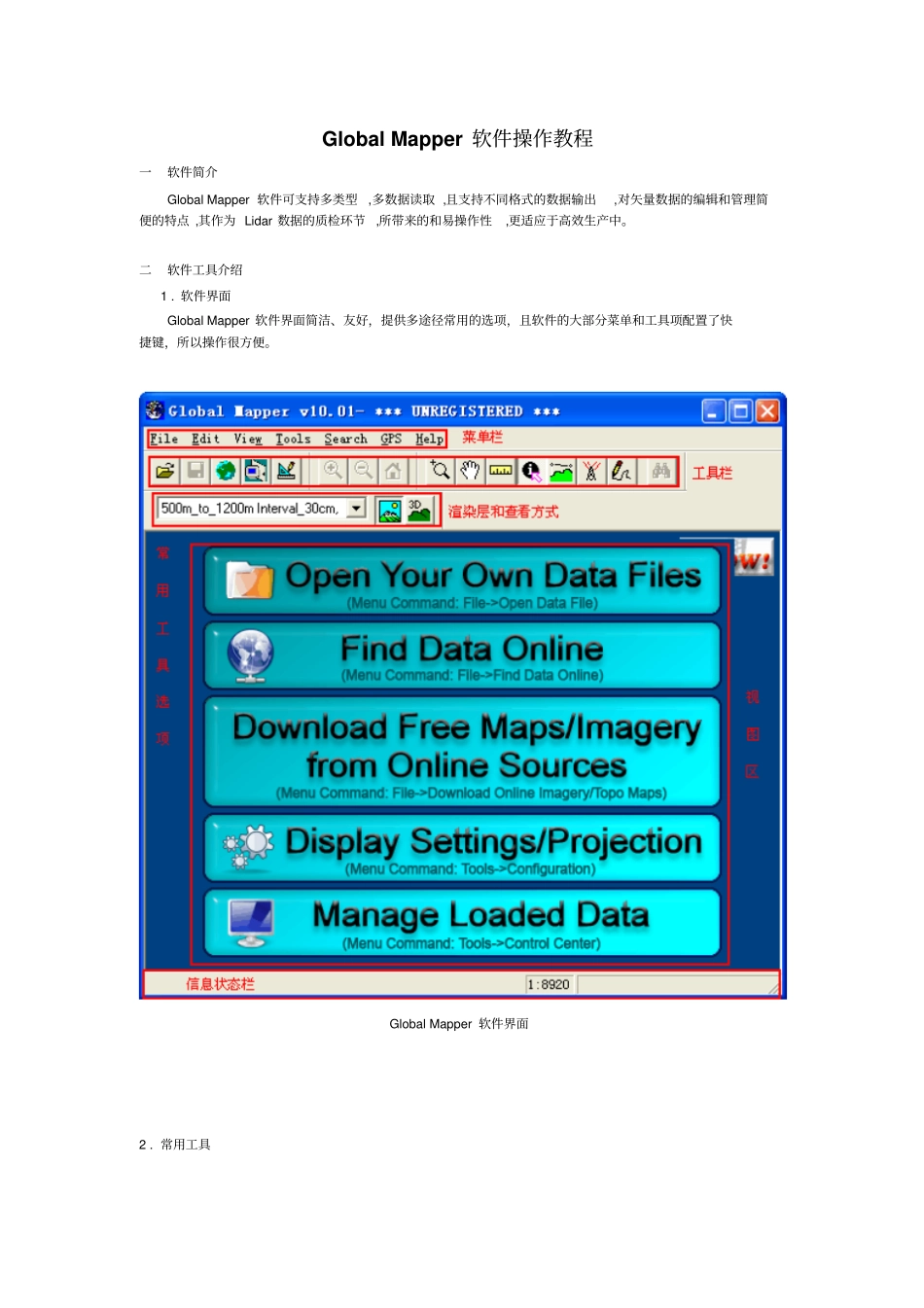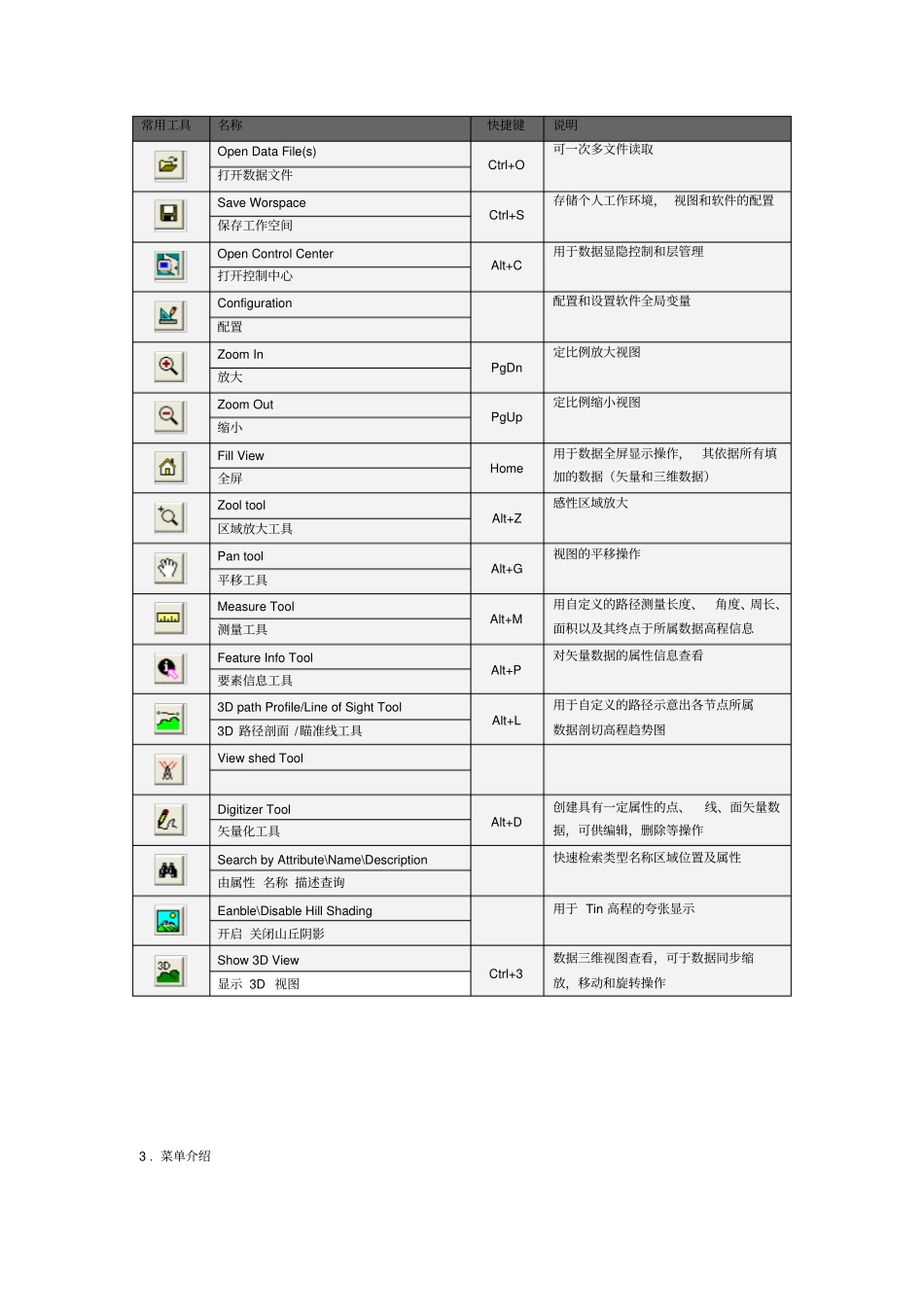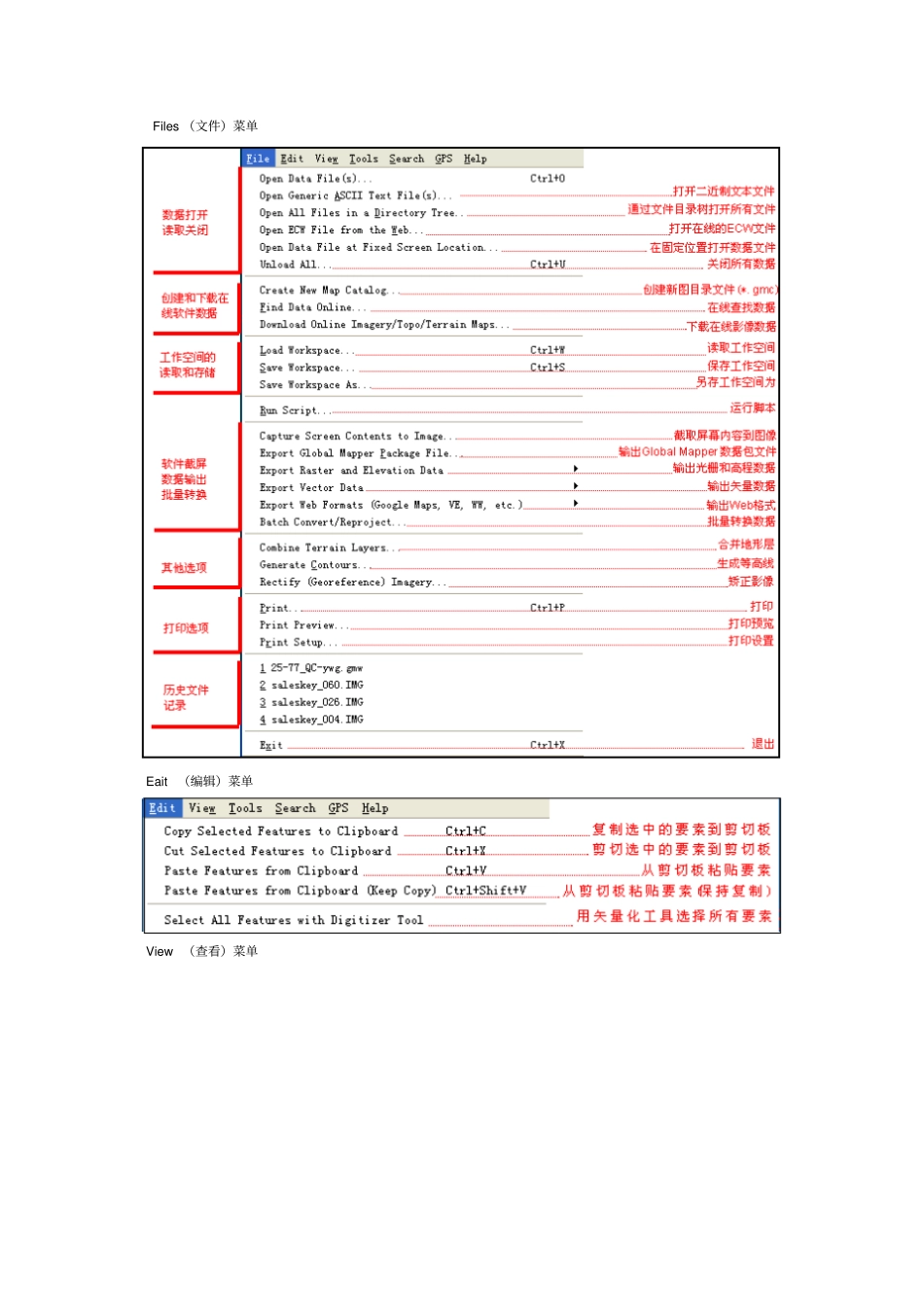Global Mapper 软件操作教程一软件简介Global Mapper 软件可支持多类型,多数据读取 ,且支持不同格式的数据输出,对矢量数据的编辑和管理简便的特点 ,其作为 Lidar 数据的质检环节,所带来的和易操作性,更适应于高效生产中。二软件工具介绍1 . 软件界面Global Mapper 软件界面简洁、友好,提供多途径常用的选项,且软件的大部分菜单和工具项配置了快捷键,所以操作很方便。Global Mapper 软件界面2 . 常用工具常用工具名称快捷键说明Open Data File(s) Ctrl+O 可一次多文件读取打开数据文件Save Worspace Ctrl+S 存储个人工作环境, 视图和软件的配置保存工作空间Open Control Center Alt+C 用于数据显隐控制和层管理打开控制中心Configuration 配置和设置软件全局变量配置Zoom In PgDn 定比例放大视图放大Zoom Out PgUp 定比例缩小视图缩小Fill View Home 用于数据全屏显示操作,其依据所有填加的数据(矢量和三维数据)全屏Zool tool Alt+Z 感性区域放大区域放大工具Pan tool Alt+G 视图的平移操作平移工具Measure Tool Alt+M 用自定义的路径测量长度、角度、周长、面积以及其终点于所属数据高程信息测量工具Feature Info Tool Alt+P 对矢量数据的属性信息查看要素信息工具3D path Profile/Line of Sight Tool Alt+L 用于自定义的路径示意出各节点所属数据剖切高程趋势图3D 路径剖面 /瞄准线工具View shed Tool Digitizer Tool Alt+D 创建具有一定属性的点、线、面矢量数据,可供编辑,删除等操作矢量化工具Search by Attribute\Name\Description 快速检索类型名称区域位置及属性由属性 名称 描述查询Eanble\Disable Hill Shading 用于 Tin 高程的夸张显示开启 关闭山丘阴影Show 3D View Ctrl+3 数据三维视图查看,可于数据同步缩放,移动和旋转操作显示 3D 视图3 . 菜单介绍Files (文件)菜单Eait(编辑)菜单View (查看)菜单Tools (工具)菜单Search(查询)菜单Digitizer Tool (矢量化工具)右键菜单三 QC 操作流程1.拷贝 custom_shaders.txt(颜色表文件)和custom_area_types.txt(质检类型层文件)文件至 Global Mapper软件安装目录下。2.启动 Global Mapper软件,首先查看渲染层处是否已经成功加载,如果未加载成功,重新启动软件。已成功加载的颜色表项已成功记载的质检类型层(Configuration )3.打开数据文件。可通过的点击视图...